Hostwinds دروس
نتائج البحث عن:
جدول المحتويات
كيفية التحقق من عنوان IP وإلغاء حظره من WHM
لتحسين الأمان مع CPANEL / WHM، من الشائع أن يكون لديك جدار حماية مثبتا. يجري الأكثر شيوعا ConfigServer الأمن وجدار الحماية. والمعروف باسم CSFوبعد في حين أنه من المقصود جدار الحماية هذا لمنع المستخدمين الخبيث من الحصول على وصول غير مصرح لهم إلى الخادم، في بعض الأحيان قد يردأك كذلك، لأنه قد يعتقد أنك مهاجم. عادة ما يحدث هذا إذا كان هناك العديد من محاولات تسجيل الدخول غير الصحيحة ل CPANEL، أو حتى عند محاولة الوصول إلى البريد الإلكتروني عبر البريد الإلكتروني، من جهازك المحمول، أو عميل بريد إلكتروني آخر. إذا حدث هذا، فيمكنك إلغاء حظر عنوان IP (و، إذا كنت ترغب في السماح بشكل دائم بالوصول من عنوان IP الخاص بك).
كيفية الوصول إلى ConfigServer Security & Firewall (CSF)
إذا كان لديك جدار حماية ConfigServer مثبت في WHM كجد، فسيتم الوصول إلى هذا بسهولة من WHM.
الخطوةالاولى: قم بتسجيل الدخول إلى WHM Dashboard لخادمك
الخطوة الثانية: في الجزء العلوي الأيسر، سيكون هناك مربع نصي يمكن استخدامه للبحث عن عناصر القائمة.للعثور بسرعة على CSF، اكتب '_configserver_'
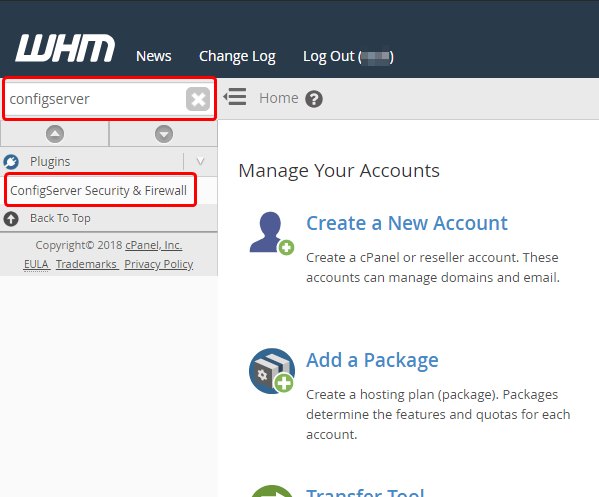
كيف أتحقق مما إذا كان عنوان IP الخاص بي محظورًا؟
بمجرد أن تكون قد انتقلت إلى ConfigServer الأمن وجدار الحماية، سوف تكون قادرًا على التحقق مما إذا تم حظر IP. (يمكن استخدام هذا أيضًا للتحقق مما إذا كان هناك أي السماح المؤقت أو الدائم في جدار الحماية لعنوان IP أيضًا)
Step One: من صفحة إدارة جدار الحماية ، ستحتاج إلى التمرير لأسفل إلى البحث عن الملكية الفكرية؛ هو - هي يجب أن تبدو مشابهة لما يلي:
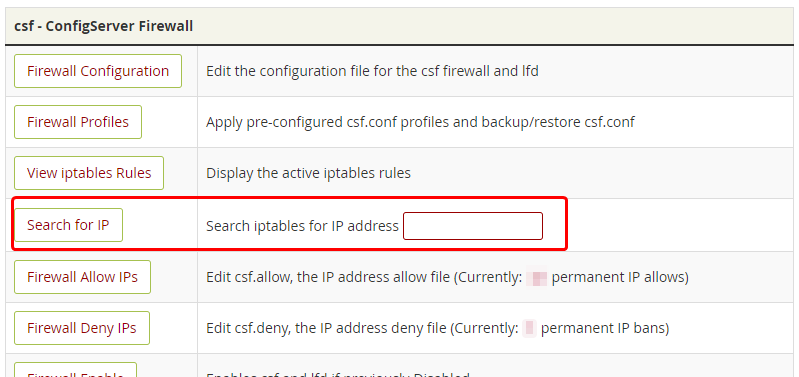
الخطوة الثانية: في إدخال النص الفارغ ، الصق عنوان IP الخاص بجهاز الكمبيوتر الذي تم حظره.
للعثور على عنوان IP العام لجهاز الكمبيوتر المحلي الخاص بك، يمكنك البحث عن "_IP_ 'على Google وأظهر لك عنوان IP الخاص بك.بدلا من ذلك، قد تعمل https:/whatsmyip.com/ أيضا.
الخطوة الثالثة: بمجرد إدخال عنوان IP الخاص بك، انقر فوق بحث عن IP. سيأخذك هذا إلى صفحة جديدة مع تقرير المسح الضوئي.
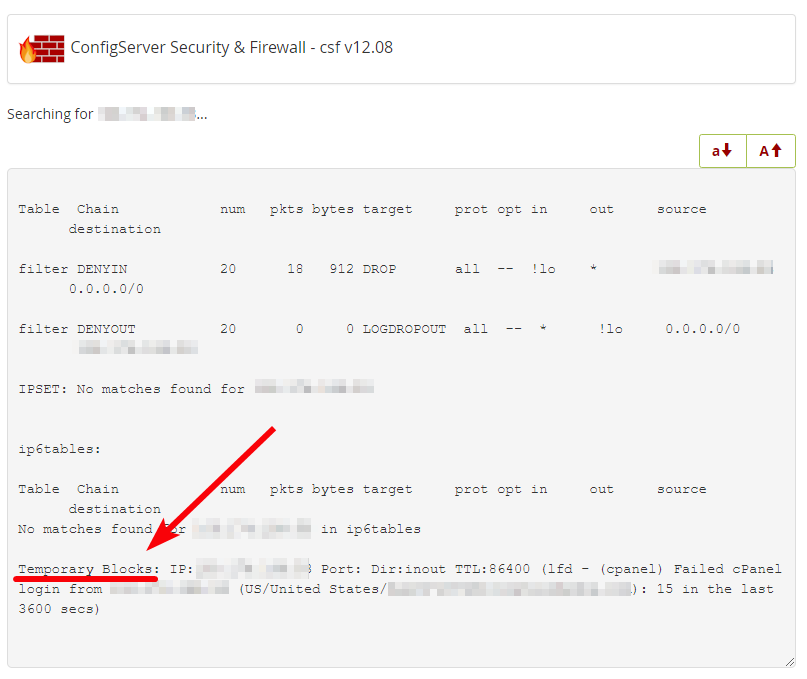
سيظهر لك هذا التقرير أي تسمح دائم أو مؤقت أو كتل على عنوان IP. في حالة الصورة أعلاه، تم حظر عنوان IP مؤقتا لأنه فشل 15 محاولة تسجيل دخول CPanel في الساعة الماضية.
كيفية إلغاء حظر عنوان IP
استخدام ConfigServer Security & Firewall في WHM
يمكن استخدام استخدام الطريقة أعلاه للتحقق مما إذا تم حظر عنوان IP في جدار الحماية. إذا ظهرت على جدار الحماية، فسيكون هناك زر تجاه الجزء السفلي من التقرير رفع الحظر عنوان IP. النقر على هذه الإرادة رفع الحظر عنوان IP:
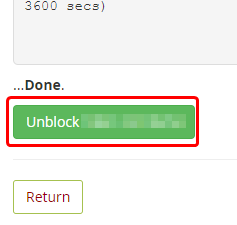
باستخدام سطر الأوامر عبر VNC
إذا كنت على نفس الكمبيوتر الذي تم حظره من الوصول إلى الخادم في جدار الحماية، فلن تتمكن من متابعة الخطوات المذكورة أعلاه، كما يتم حظرك من الخادم. على الرغم من أنه لا يزال يجب أن تكون قادرا على الوصول إلى الخادم من خلال VNC (إذا تم على VPS، فسيتم ذلك من عنصر التحكم السحابي، إذا كان على خادم مخصص، فسيكون ذلك في وحدة التحكم، والتي يمكن الوصول إليها من منطقة العميل)
سحابة VPS
الخطوةالاولى: من منطقة عميل Hostwinds الخاصة بك ، انتقل إلى ملف التحكم السحابي -> بوابة السحابة خيار القائمة
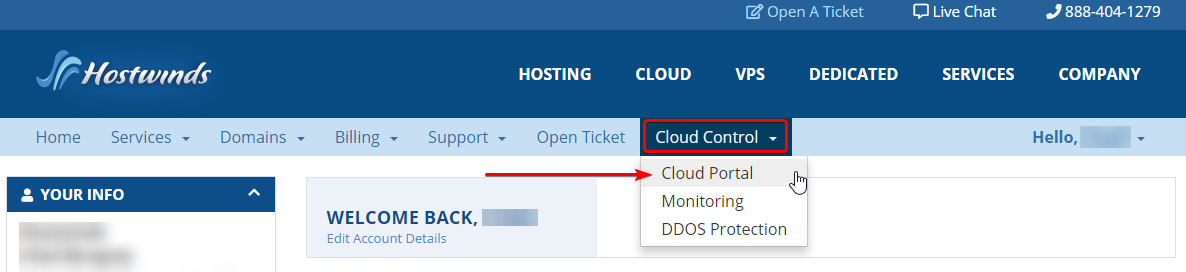
الخطوة الثانية: من بوابة السحابة ، انقر فوق أجراءات زر إلى يمين VPS الذي يحتوي على جدار الحماية، ثم من القائمة المنسدلة، حدد احصل على VNCوبعد بمجرد فتح نافذة VNC، يمكنك المتابعة مع الخطوات من ثلاثة وأربعة.
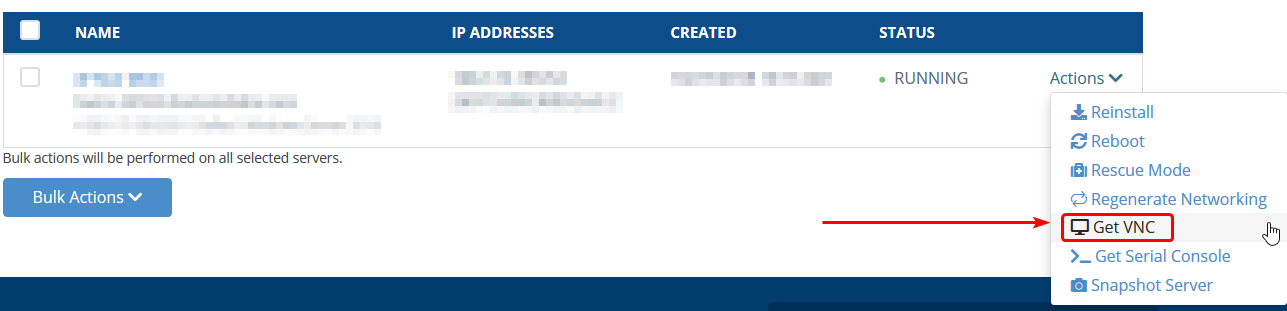
إذا لم تشاهد نافذة VNC منبثقة تأكد من تمكين منبثقة المنبثقة للموقع.
خادم مخصص
الخطوةالاولى: من منطقة عميل Hostwinds الخاص بك ، انقر فوق الأخضر يدير على يمين الخادم المخصص الذي تم حظرك منه
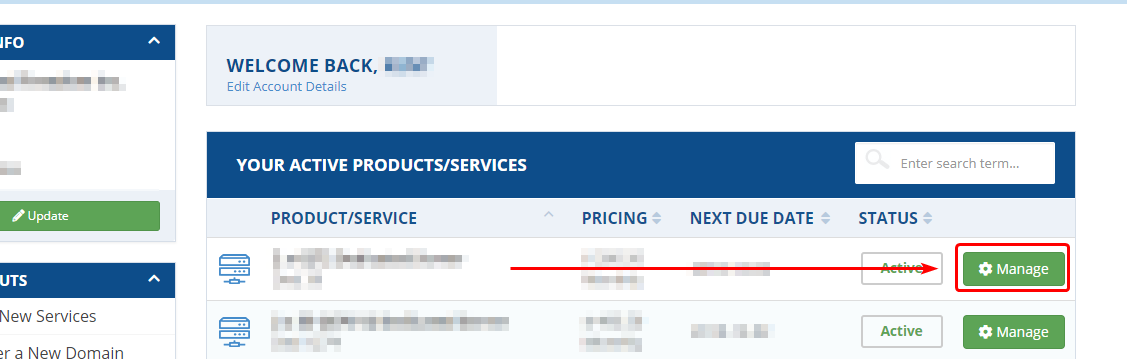
الخطوة الثانية: في الصفحة التالية، يجب أن ترى زر أسفل أسفل، تحت إدارة الخادم، للحصول على رابط VNC / Console. هذا سيكون احصل على رابط وحدة التحكموبعد بعد النقر فوق ذلك، قد يستغرق الأمر بضع ثوان، ولكن سيكون هناك رابط للوصول إلى VNC. بمجرد أن تكون هناك، يمكنك متابعة الخطوات التالية.
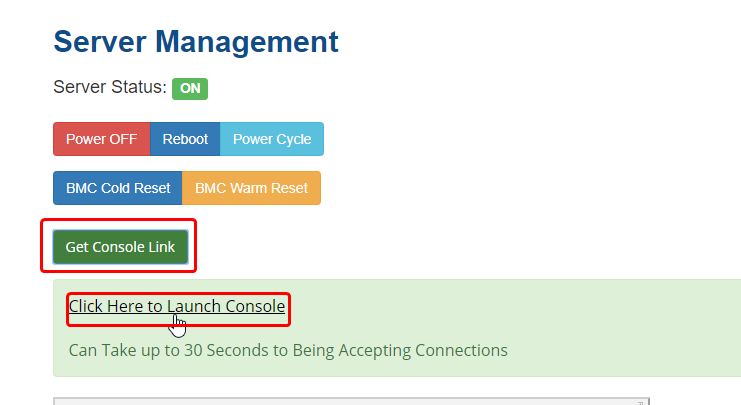
الخطوة الثالثة: من VNC، سوف تكتب بيانات اعتماد تسجيل الدخول للخادم. بشكل افتراضي، سيكون اسم المستخدم جذر. عند كتابة كلمة المرور، سيبدو أنه لا يوجد شيء يتم كتابته. ومع ذلك، هذا للأمن. لا تزال الشخصيات التي يتم كتابتها تمر. (إذا كنت تشعر أنك قد افسدت كلمة المرور، فلا يوجد شيء مثل الكثير من الأشياء الإضافية)
الخطوة الرابعة: بمجرد تسجيل الدخول بنجاح إلى سطر الأوامر ، ستحتاج إلى كتابة الأمر التالي لإلغاء حظر عنوان IP الخاص بك:
CSF -dr
استبدل عنوان IP الخاص بك المحلي.
بعد إدخال هذا الأمر، إذا تم حظر عنوان IP الخاص بك من قبل، فلا قد لم يعد قد يتم حظره. (لمنع حظر IP من الحظر في المستقبل، راجع الخطوات أدناه). بالنسبة للتغيير الذي يجب أن تدخل حيز التنفيذ، هناك أمر آخر يجب تشغيله:
CSF -r
سيؤدي ذلك إلى إعادة تشغيل جدار الحماية، لذلك يحدث التغيير حيز التنفيذ.
كيفية منع عنوان IP من الحصول على حظر؟
بمجرد إلغاء حظر عنوان IP، قد ترغب في إضافة اسمح في جدار الحماية للحظر مرة أخرى. على سبيل المثال، إذا قمت بإلغاء حظر IP مع العديد من محاولات تسجيل الدخول غير الصحيحة، فإن IP يقوم بتسجيل الدخول فاشل آخر، فإنه يخاطر بالحظر في جدار الحماية مرة أخرى. طريقة سهلة لمنع حدوث ذلك إما إضافة مؤقت أو دائم يسمح بعنوان IP. (تسمح دائم يسمح لعناوين IP المنزلية التي ستثق بها دائما. وإلا، فإن السماح مؤقت سيفعل)
إضافة سماح مؤقت
الخطوةالاولى: باستخدام الخطوات أعلاه ، انتقل إلى ملف ConfigServer الأمن وجدار الحماية الصفحة.
الخطوة الثانية: قم بالتمرير لأسفل على الصفحة حتى تتمكن من العثور على السماح / الرفض المؤقت اختيار.

الخطوة الثالثة: تحديد السماح من مربع المنسدلة الأولى. أدخل في عنوان IP التي تم حظرها مسبقا، أو واحدة لن ترغب في الحصول عليها. ثم في المربع الرابع (يمكن ترك الثالث كإخلاء افتراضي إلا إذا كان يجب السماح / رفض المنافذ فقط)، أدخل مقدار الوقت كنت ترغب في السماح مؤقت في. يمكنك تحديد ما إذا كان هذا في ثواني, الدقائق, ساعات، او حتى أيام أن يكون لديك مؤقت السماح في مكانه من المربع المنسدل التالي. عادة 2 - 12 ساعة يجب أن يكفي مؤقتا يسمح. يمكنك أيضا إضافة C ** تعليق** لهذا المؤقت، اسمح كذلك (سيظهر ذلك عند البحث عن IP لإعطاء سبب موجز، تمت إضافة هذا السماح المؤقت / الرفض).
الخطوة الرابعة: بمجرد ملأت الحقول حسب رغبتك، انقر فوق السماح / الرفض المؤقتوبعد هذا سيضيفه وجعل القاعدة الجديدة فعالة على الفور.
إذا تم حظر عنوان IP حاليا في جدار الحماية، فلن يحدث السماح حتى يتم إلغاء حظر IP.
إضافة تصريح دائم
الخطوةالاولى: باستخدام الخطوات أعلاه ، انتقل إلى ملف ConfigServer الأمن وجدار الحماية الصفحة.
الخطوة الثانية: قم بالتمرير لأسفل على الصفحة حتى تتمكن من العثور على السماح السريع اختيار.
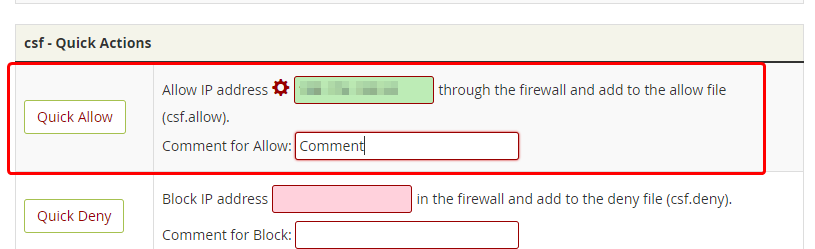
الخطوة الثالثة: دخول عنوان IP التي ترغب في إضافة Allow for إلى مربع الإدخال الأخضر.
الخطوة الرابعة: أضف تعليقا لتحديد هذا.السماح لاحقا إذا لزم الأمر بسهولة.على سبيل المثال، "_work computer_" أو "_home laptop_".
الخطوة الخامسة: انقر فوق السماح السريع. سيضيف هذا السماح لعنوان IP ويجب أن يكون ساريًا على الفور. ستبقى هذه القاعدة سارية حتى إزالتها صراحة.
كتب بواسطة Hostwinds Team / شهر نوفمبر 13, 2018
